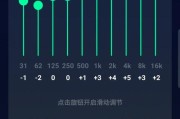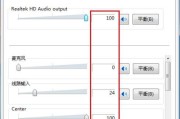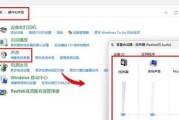在使用电脑时,经常会遇到音频输出声音太小的问题,无论是看电影、听音乐还是进行视频会议,微弱的声音都会严重影响用户体验。如何有效地调整电脑声音,将其增大至满意水平呢?本文将全面介绍调整电脑声音大小的方法,确保您能够迅速且轻松地解决问题。
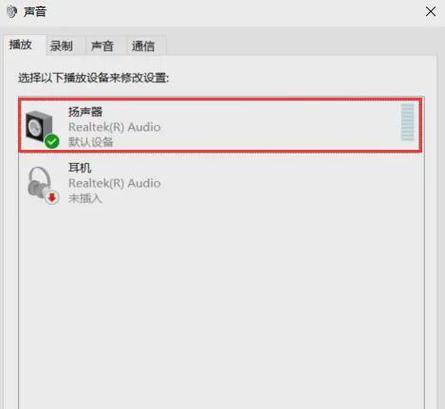
检查与优化扬声器设置
打开声音设置
确保声音输出设备选择了您当前使用的扬声器或耳机。在Windows系统中,您可以右键点击任务栏右下角的扬声器图标,选择“打开声音设置”。在“输出”部分,点击“选择扬声器设备”,确保选择了正确的输出设备。
使用软件音量控制
接下来,在声音设置界面,使用“音量滑块”调整音量到最大。如果音量仍未达到预期,可以尝试打开对应音频播放软件的音量控制,例如在音乐播放器中将音量提升到最高。
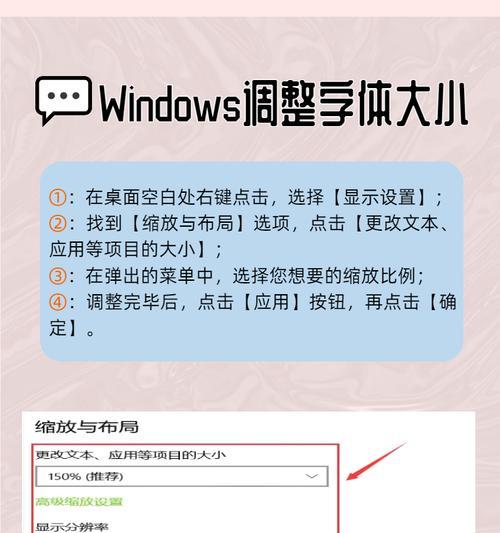
Windows系统声卡驱动更新
寻找设备管理器中的声卡
如果硬件音量已经最大化,但声音依旧很小时,可能是声卡驱动软件需要更新。按下Windows键+X,选择“设备管理器”,然后找到“声音、视频和游戏控制器”,展开列表找到您的声卡设备。
更新声卡驱动
在声卡设备上点击右键,选择“更新驱动程序”,按照提示进行更新。或者,您也可以前往声卡制造商的官方网站,下载并安装最新的驱动程序。
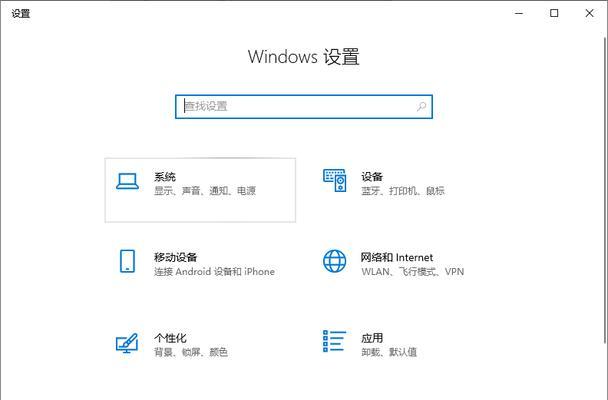
调整音频增强设置
在Windows声音设置中,您还可以找到“高级音频设置”,点击进入后可以调整诸如“响度均衡”和“音量混合器”等选项。通过调整这些高级设置,有时可提升整体音量。
音频硬件故障排查
检查扬声器或耳机
硬件问题也可能是导致声音小的原因。请检查扬声器或耳机连接是否牢固,尝试更换设备测试,确认是否为硬件故障。
调整内置扬声器设置
对于内置扬声器,尤其是笔记本电脑,可以通过制造商提供的特定功能键来调整音量。很多笔记本都有一个专用的“静音”键和“音量增加/减少”键,确保这些按钮没有被误触。
系统音频平衡调整
使用系统均衡器
在某些情况下,系统自带的均衡器可能将音量调低。标清系统均衡器,适当提升各个频率的音量,但要注意不要过于放大使音质失真。
在播放器内调整均衡器
与此同时,一些音频播放软件也有内置均衡器。打开播放器的均衡器设置,适当增加音量,或者使用预设的“高音量”均衡器设置以增大音量。
软硬件兼容性检查
确认您的操作系统与硬件设备是否兼容,不匹配的兼容性有时会导致声音输出不正确。查阅声卡制造商提供的兼容性列表,确保您的系统能够支持当前硬件。
结语
通过以上众多步骤检查与调整,您应该能够将电脑的声音设置调整至理想状态。如果按照这些方法检查和操作后,声音输出仍旧有问题,可能需要联系专业的技术支持进行进一步的诊断和处理。希望本文能够帮助您解决电脑声音小的问题,享受更加出色的听觉体验。
标签: #电脑声音